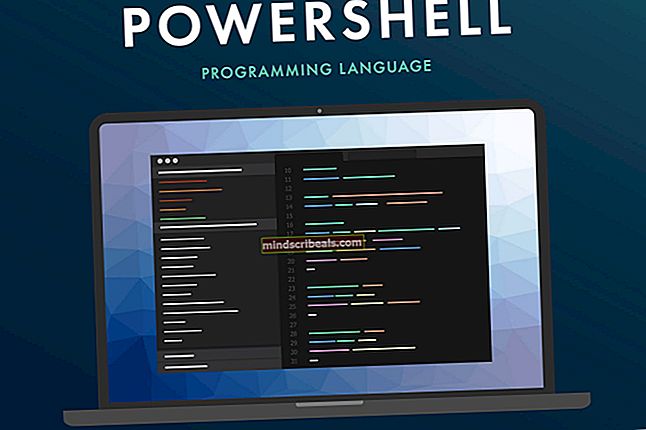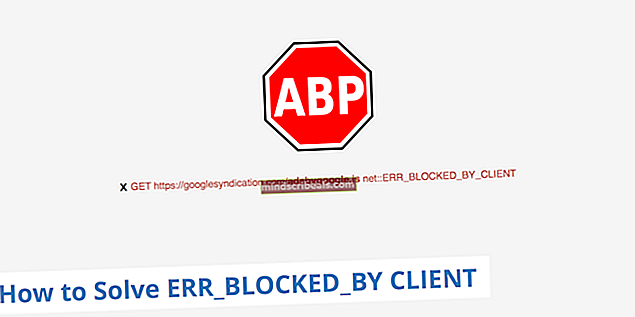Fix: Splash Screen etter en Windows 10-oppdatering
Noen brukere rapporterte problemer etter installasjon av Windows Update og omstart av maskinen etterpå. I stedet for å være i stand til å logge inn på kontoen sin, sitter brukerne foran sprutskjermen i lengre tid. Dessverre er denne oppførselen ikke ukjent for mange mennesker som bruker Microsoft Windows 10. I de fleste tilfeller skyldes det å sitte fast på sprutskjermen på grunn av feil Windows-oppdateringer. Disse oppdateringene kan være ødelagte, ikke installert helt eller riktig, eller bare deaktivere eller aktivere noen funksjoner på en datamaskin som kan stoppe en maskin fra å fungere. Det er flere måter å ta vare på et slikt problem, og i denne guiden vil jeg vise deg forskjellige måter å løse det på. Følg hvert trinn nøye og start datamaskinen på nytt etterpå. Hvis problemet fortsatt vedvarer, kan du prøve de neste trinnene for å løse problemet.
Løsning 1: Vær tålmodig
Dette rådet kan høres dumt ut, men mange Windows-oppdateringer er enorme, og selv om du kanskje ikke merker noe annet, endres eller erstatter disse oppdateringene ganske mye i bakgrunnen. For å erstatte viktig systemfunksjon er det imidlertid nødvendig å installere oppdateringene mens disse funksjonene ikke er i bruk. Windows gjør vanligvis utskiftningen mens du ser på Splash Screen. Avslutningsvis betyr det at du burde vente i det minste 30 min på sprutskjermen, uten å prøve å starte datamaskinen på nytt eller slå den av.
Løsning 2: Slå av
Hvis det ikke skjer noe etter 30 minutter, og du fortsatt sitter foran en sprutskjerm, kan du prøve å gjøre det helt Skru av datamaskinen din og starte den på nytt etterpå. Hvis du står foran en PC eller en bærbar PC, har det ingen betydning. Fremgangsmåten er den samme for begge slags maskiner. Holde de På-knapp på enheten din i minst 4 sekunder. Etter 4 sekunder skal enheten slå seg av. Etter det, trykk de På-knapp igjen og start enheten. Sjekk om du kan komme forbi sprutskjermen denne gangen. I tilfelle du fortsatt sitter fast på Splash-skjermen, fortsett med neste løsning.
Løsning 3: Automatisk reparasjon
Windows er utstyrt med en automatisk reparasjon for alle slags problemer. For å starte den automatiske reparasjonen, Slå av datamaskinen igjen (løsning 2) og vent til datamaskinen slås av. Nå Hold Shift på tastaturet og Slå den på en gang til. Så snart du ser Gjenoppretting øverst på skjermen kan du slutte å holde Skifte. Nå klikk på Se avanserte reparasjonsalternativer og så videre Feilsøk og etterpå videre Avanserte instillinger. Velg deretter Oppstartsreparasjon og følg instruksjonene på skjermen.
Hvis du fremdeles opplever sprutskjermen, kan du prøve løsningen som er oppført her -> Svart skjerm på Windows 10, følg trinnene (her)